Error Establishing a Database Connection xampp là một lỗi rất phổ biến, cho biết website không thể xử lý các thông tin đầu vào. Vậy làm thế nào để khắc phục lỗi này?
Error Establishing a Database Connection xampp khiến người dùng không thể truy cập trang web WordPress. Cụ thể, lỗi xảy ra khi WordPress không thể tạo kết nối với cơ sở dữ liệu (CSDL). Có nhiều yếu tố có thể ảnh hưởng kết nối CSDL WordPress. Do đó, những người mới thường gặp khó khăn trong việc khắc phục sự cố.
Trong bài viết này, chúng tôi sẽ hướng dẫn cách sửa lỗi thiết lập kết nối CSDL trong WordPress một cách đơn giản nhất.
Nguyên nhân gây ra lỗi Error Establishing a Database Connection xampp
Một nguyên nhân gây ra lỗi Error Establishing a Database Connection xampp là thông tin CSDL không chính xác trong cài đặt WordPress. Ngoài ra còn có thể do CSDL bị hỏng hoặc lỗi từ phía server CSDL.
CSDL là một phần mềm giúp việc lưu trữ, tổ chức, truy xuất dữ liệu vào phần mềm khác dễ dàng hơn.
Trong đó, WordPress là một hệ thống quản lý nội dung, sử dụng một CSDL để lưu trữ mọi nội dung và các dữ liệu của website. Sau đó, nó sẽ kết nối đến CSDL mỗi khi có khách truy cập.
WordPress cần những thông tin sau để có thể kết nối với CSDL:
- Tên CSDL
- Tên người dùng CSDL
- Mật khẩu CSDL
- Server CSDL
Các thông tin này đều được lưu trữ trong file config WordPress, gọi là wp-config.php.
Nếu bấy kỳ thông tin nào kể trên không chính xác, WordPress sẽ không thể kết nối đến server CSDL. Do đó, khách truy cập sẽ thấy lỗi “Error Establishing a Database Connection xampp”.
Đây cũng là một trong những lỗi WordPress phổ biến nhất hiện nay. Ngoài thông tin đăng nhập không chính xác, còn có một số nguyên nhân khác gây ra lỗi. Chẳng hạn như server CSDL không hoạt động hoặc các file CSDL bị hỏng.
Khắc phục lỗi Error Establishing a Database Connection xampp
1. Kiểm tra thông tin đăng nhập CSDL WordPress
Như đã đề cập ở trên, nguyên nhân phổ biến nhất gây ra lỗi là do thông tin đăng nhập không chính xác. Đặc biệt là khi trang WordPress vừa được chuyển sang một host mới.
Các thông tin đăng nhập CSDL WordPress được lưu trữ trong file wp-config.php. Đây là file config WordPress, chứa các cài đặt WordPress quan trọng. Trong đó bao gồm cả thông tin CSDL.
Tìm các dòng sau ở trong file wp-config.php:
1. // ** MySQL settings - You can get this info from your web host ** //
2. /** The name of the database for WordPress */
3. define( 'DB_NAME', 'database_name_here' );
4. /** MySQL database username */
5. define( 'DB_USER', 'username_here' );
6. /** MySQL database password */
7. define( 'DB_PASSWORD', 'password_here' );
8. /** MySQL hostname */
9. define( 'DB_HOST', 'localhost' );
Cần đảm bảo rằng thông tin về tên CSDL, tên người dùng, mật khẩu, host CSDL đều chính xác.
Các thông tin này có thể được xác nhận từ dashboard tài khoản WordPress hosting. Chỉ cần đăng nhập vào hosting account, nhấp vào MySQL Database dưới phần Database.
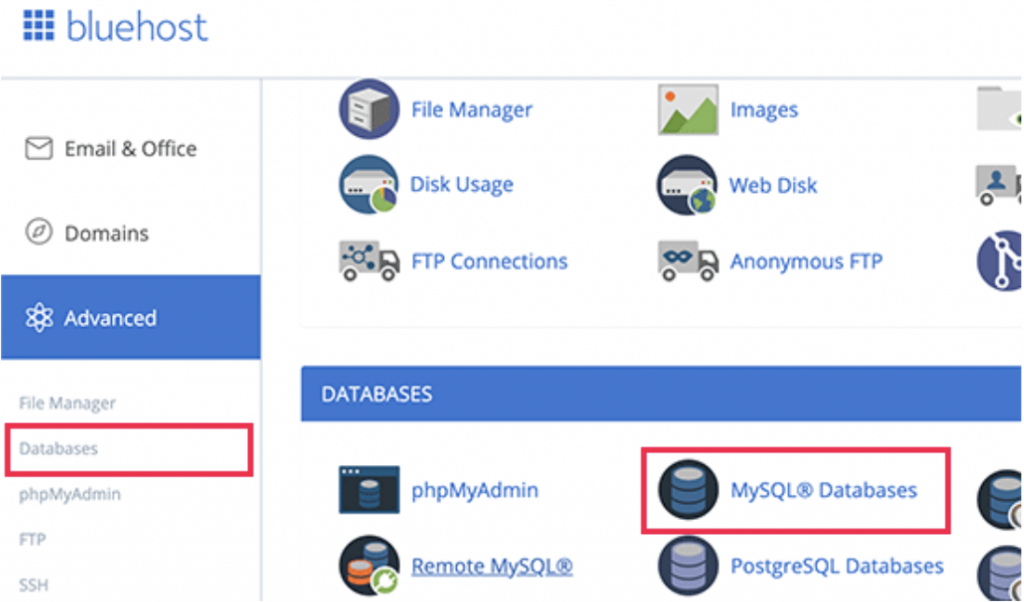
Sau đó, ta sẽ được điều hướng đến trang quản lý CSDL trong dashboard hosting. Từ đó ta có thể tìm được tên của CSDL và người dùng.
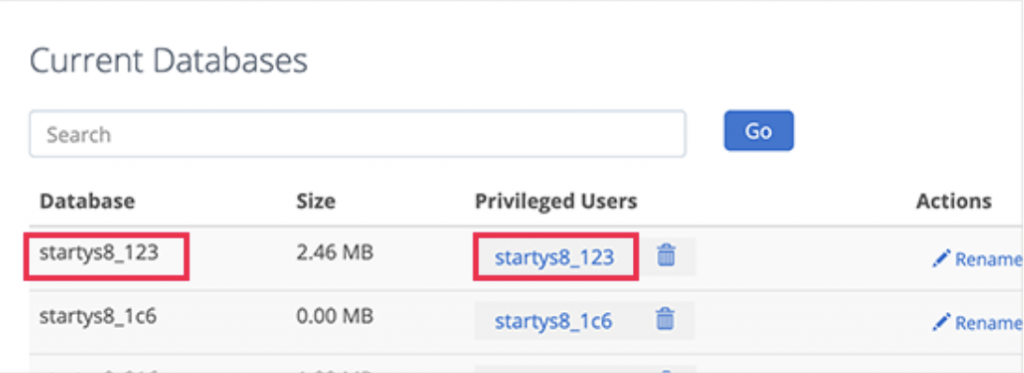
Dưới đó sẽ là thông tin người dùng CSDL cùng với các liên kết để thay đổi mật khẩu người dùng.
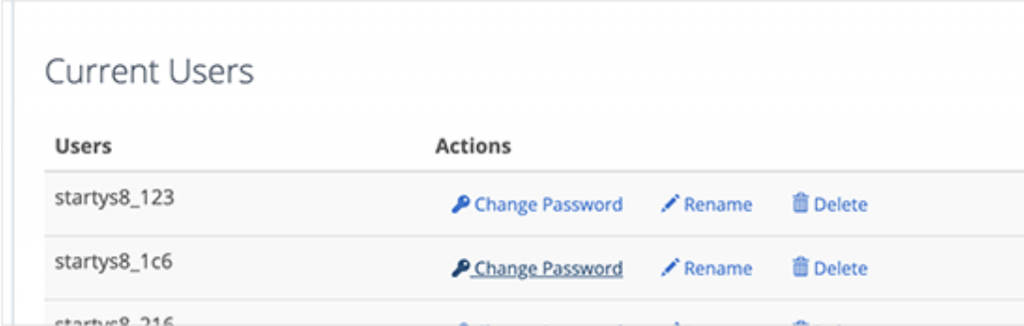
Sau khi xác nhận tên CSDL, tên người dùng, mật khẩu, ta có thể thay đổi các thông tin đó trong file wp-config.php nếu cần thiết.
Tiếp theo, hãy thử truy cập vào trang web lần nữa để kiểm tra xem lỗi kết nối CSDL đã được khắc phục chưa.
Nếu lỗi vẫn chưa được giải quyết, có thể vấn đề không nằm ở đây. Hãy thử tiếp các bước dưới đây để kiểm tra:
2. Kiểm tra thông tin host CSDL
Nếu đã xác nhận các thông tin về tên CSDL, tên người dùng, mật khẩu đều chính xác, hãy thử kiểm tra xem có đang sử dụng đúng thông tin host CSDL không.
Hầu hết các công ty hosting WordPress đều sử dụng localhost làm host CSDL. Tuy nhiên, một số công ty hosting WordPress sử dụng nhiều server riêng biệt để lưu trữ CSDL. Khi đó, thông tin host CSDL sẽ không phải là localhost nữa.
Do đó, bạn nên liên hệ với công ty hosting WordPress để xác nhận thông tin host CSDL.
3. Sửa lại CSDL WordPress
Nếu gặp phải một lỗi khác trên wp-admin, chẳng hạn như “One or more database tables are unavailable. The database may need to be repaired”, khi đó ta cần sửa lỗi CSDL WordPress.
Ta có thể thêm dòng sau vào file wp-config.php để sửa lỗi CSDL WordPress:
define('WP_ALLOW_REPAIR', true);Lưu ý, ta phải thêm nó vào trước dòng ‘That’s all, stop editing! Happy blogging’ .
Sau đó, các thiết lập có thể được kiểm tra tại trang: http://www.yoursite.com/wp-admin/maint/repair.php
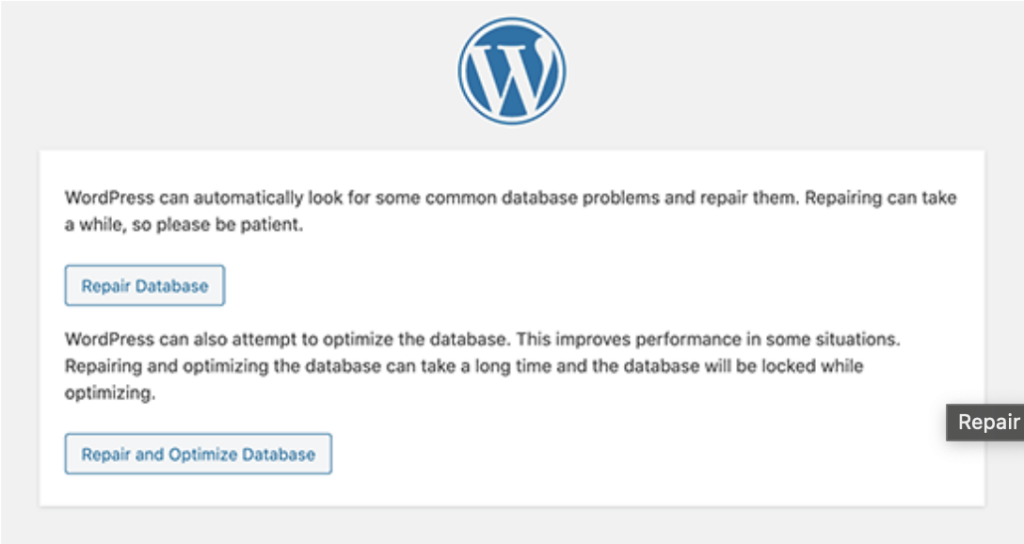
Lưu ý: Người dùng không cần đăng nhập để truy cập trang sửa lỗi CSDL. Sau khi sửa lỗi và tối ưu lại CSDL, hãy nhớ xóa dòng code đó khỏi wp-config.php.
4. Kiểm tra server CSDL
Nếu đã kiểm tra mọi thông tin mà WordPress vẫn không thể kết nối đến CSDL, hãy thử xem server CSDL (MySQL server) có bị sập không.
Cụ thể, hiện tượng này có thể xảy ra do lưu lượng truy cập lớn hướng đến server. Về cơ bản, server không thể xử lý lượng tải lớn này. Đặc biệt là khi người quản lý server sử dụng dịch vụ shared hosting.
Khi đó, trang web sẽ bị chậm lại, thậm chí hiển thị lỗi cho các khách truy cập. Vì vậy, hãy liên lạc với nhà cung cấp hosting và kiểm tra xem MySQL server có đang phản hồi không. Nếu có nhiều website cùng chạy trên một server, ta có thể kiểm tra các trang đó. Từ đó có thể biết được server MySQL có đang hoạt động không.
Hoặc không, chỉ cần truy cập hosting dashboard, vào phpMyAdmin và kết nối với CSDL. Khi đã kết nối được, ta cần kiểm tra xem người dùng CSDL có đủ quyền truy cập không. Tạo một file mới, tên testconnection.php và nhập dòng lệnh sau và đó:
<?php
$link = mysqli_connect('localhost', 'username', 'password');
if (!$link) {
die('Could not connect: ' . mysqli_error());
}
echo 'Connected successfully';
mysqli_close($link);
?>
Hãy đảm bảo thay thế tên người dùng và mật khẩu. Khi đó, ta có thể upload file này lên trang web và truy cập nó thông qua trình duyệt web.
Nếu script được kết nối thành công, người dùng sẽ có đủ quyền truy cập. Nếu vẫn có lỗi thì quay lại file wp-config, kiểm tra lại các lỗi khác (chẳng hạn như lỗi chính tả).
Một số cách giải quyết Error Establishing a Database Connection xampp khác
Nếu các cách trên vẫn chưa thể khắc phục được lỗi Error Establishing a Database Connection xampp, hãy thử các bước bổ sung sau (một số người dùng đã thành công với các cách này):
1. Cập nhật URL trang WordPress
Hãy thử cập nhật URL trang WordPress bằng phpMyAdmin. Truy cập vào phpMyAdmin từ dashboard tài khoản hosting, rồi chọn CSDL WordPress.
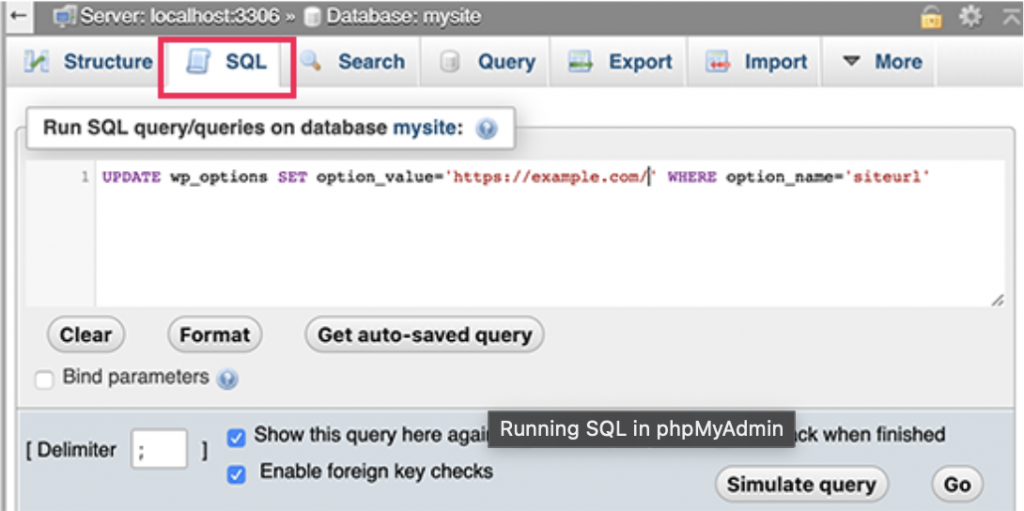
Sau đó, nhấp vào menu MySQL ở phía trên, nhập vào truy vấn MySQL sau:
UPDATE wp_options SET option_value='YOUR_SITE_URL' WHERE option_name='siteurl'Đừng quên cung cấp URL của trang, rồi thay đổi wp_options thành nên table riêng, vì có thể ta đã thay đổi tiền tố table WordPress.
2. Reboot Web Server
Người dùng trên server vật lý, local server, VPS có thể thử reboot lại server. Khi đó, trang web và server CSDL có thể khắc phục một số vấn đề tạm thời gây ra lỗi.
3. Tìm trợ giúp
Nếu vẫn không thể khắc phục, hãy liên hệ với công ty web hosting của mình. Các công ty hosting WordPress tốt đều có thể giải quyết được vấn đề này. Đội ngũ kỹ thuật của Vietnix cũng sẵn sàng giúp đỡ khách hàng mọi lúc để đảm bảo sự hoạt động liên tục của các hoạt động kinh doanh. Bên cạnh đó, ta cũng có thể thuê các developer WordPress để khắc phục lỗi Error Establishing a Database Connection xampp.





















mình đang tải website dùng WP , về máy tính cài trên xampp mới nhất thì toàn bị không thể kết nối data , đã dùng lệnh test connect server thì ok hết, không hiểu vẫn đề từ đâu, nhờ kỹ thuật viên hỗ trợ giúp mình với
bạn có thể cung cấp thêm hình ảnh để mình xem cụ thể hơn không